Практическая работа №8
Тема: Операционная система. Графический интерфейс пользователя
Цель: закрепить навыки работы с операционной системой Windows, отработать навыки работы с файлами и папками в ОС Windows; научиться выполнять навигацию с помощью левой панели программы ПРОВОДНИК и изучить приемы копирования и перемещения объектов методом перетаскивания между панелями
Теоретические сведения
Содержание работы:
Задание №1. Заполнить таблицу:
| Выполняемое действие | Применяемая команда |
| 1.После загрузки ОС Windows указать, какие кнопки расположены на Панели задач. | Пуск,проводник,Internet,проигрывательWindowsMedia. |
| 2. Перечислить, сколько и какие объекты (паки, документы, ярлыки, прикладные программы) расположены на рабочем столе. | Мой компьютер, Корзина, Мои документы. |
Задание №2. Заполнить таблицу:
| Выполняемое действие | Применяемая команда |
| 1.Открыть Главное меню. Указать команду. | Пуск-панель управления-панель задач и меню «пуск». |
| 2.Перечислить пункты обязательного раздела Главного меню. | Программы, Избранное, Документы, Настройка, Найти, Справка и поддержка, Выполнить, Выключение. |
| 3.Перечислить пункты произвольного раздела Главного меню. | Произвольный раздел расположен выше обязательного раздела и отделяется от него разделительной чертой. |
Задание №3. Заполнить таблицу:
| Выполняемое действие | Применяемая команда |
| 1.Открыть Контекстное меню. Указать команду. | Относятся к тому объекту, над которым это меню было вызвано. Можно вызвать с помощью кнопки Action. |
| 2.Перечислить пункты Контекстного меню, не выделяя объекты. | Открыть, Переместить, Переименовать, Удалить, Установить. |
Задание №4. Заполнить таблицу:
| Выполняемое действие | Команда |
| 1.Создать на рабочем столе папку с именем – номер группы. | 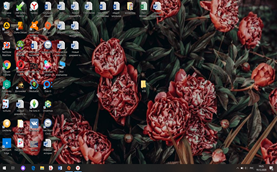
|
| 2.В созданной папке создать папку с именем – своя фамилия. | 
|
| 3.В папке с именем – своя фамилия создать текстовый документ. Сохранить его под любым именем. | 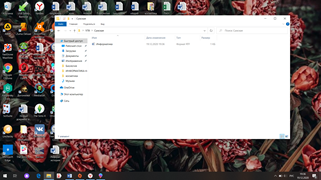
|
| 4.Создать на рабочем столе еще одну папку с именем БИК. | 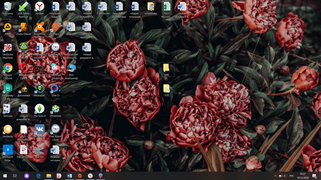
|
| 5.Скопировать папку – своя фамилия в папку БИК. | 
|
| 6.Переименовать папку – своя фамилия и дать название – свое имя. | 
|
| 7.Создать в папке БИК ярлык на приложение Word. | 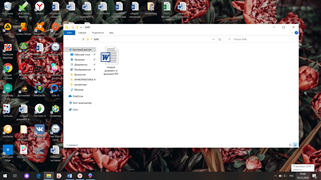
|
| 8.Удалить с рабочего стола папку – номер группы. | 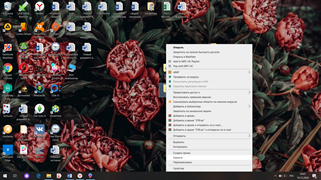
|
| 9.Удалить с рабочего стола папку БИК. | 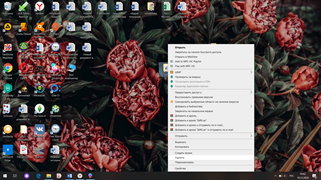
|
| 10.Открыть папку Мои документы. | 
|
| 11.Упорядочить объекты папки Мои документы по дате. | 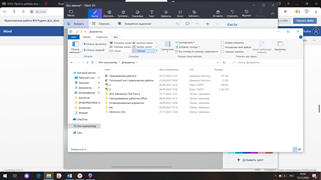
|
| 12.Представить объекты папки Мои документы в виде таблицы. | 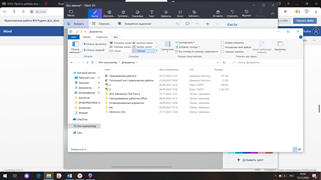
|
Задание №5. Изучить структуру окна программы ПРОВОДНИК, схематически отобразить её и подписать все элементы окна.
Строка состояния- панель быстрого доступа-дерево папок-заголовок окна- главное меню- панель инструментов- текущий элемент- область содержащего текста.
Задание №6. Заполнить таблицу:
| Мои документы |
| 
|
| 
|
| 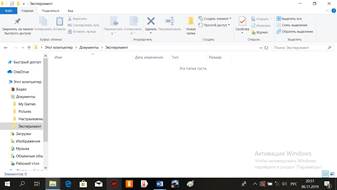
|
| 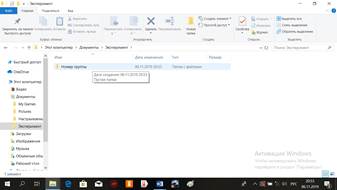
|
| 
|
| 
|
| 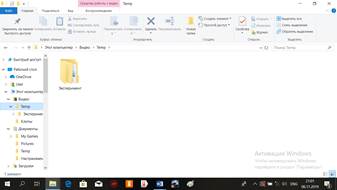
|
| 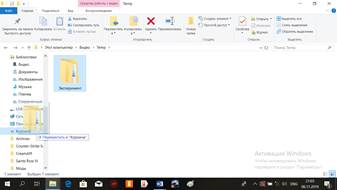
|
Задание №7. Ответить на вопросы:
| 1. Что такое файловая структура компьютера? | Вся совокупность файлов на диске и взаимосвязей между ними. |
| 2. Для чего предназначен ПРОВОДНИК? | Используется с целью навигации по содержимому наших дисков и управлению им. |
| 3. Что отображается на левой панели ПРОВОДНИКА? | Содержание открытых папок. |
| 4. Что отображается на правой панели ПРОВОДНИКА? | Полное содержание (и файлы, и папки) той папки, которая выделена (открыта) в левой панели. Работать в ней можно, как в окне Мой компьютер. |
| 5. Для чего предназначено Главное меню? | Обеспечивает доступ почти ко всем функциям Windows и позволяет выполнять работы. |
| 6. Как открывается контекстное меню? | Нужно разместить курсор (мышку) на каком-то объекте (активируя его). |
| 7. В чем особенности ОС Windows? | Возможность переносить данные из одной программы в другую пользовательский интерфейс. |
| 8. Что является средствами управления ОС Windows? | Мышь и клавиатура. |
| 9. Перечислите основные элементы управления ОС Windows? | Панель задач, индикаторы. Главное меню (кнопка Пуск). Контекстное меню. |
| 10. Для чего предназначена Корзина? | Предназначена для удаления и, часто, временного хранения удалённых объектов. |
| 11. Перечислите основные типы представления объектов. | По возрастанию, по убыванию, по дате. |
| 12. Перечислите методы сортировки объектов. | Папки, программы, документы. |
| 13. Что такое файловая структура компьютера? | Вся совокупность файлов на диске и взаимосвязей между ними. |
| 14. Для чего предназначен ПРОВОДНИК? | Используется с целью навигации по содержимому наших дисков и управлению им. |
| 15. Что отображается на левой панели ПРОВОДНИКА? | Содержание открытых папок. |
| 16. Что отображается на правой панели ПРОВОДНИКА? | Полное содержание (и файлы, и папки) той папки, которая выделена (открыта) в левой панели. Работать в ней можно, как в окне Мой компьютер. |
| 17. Для чего предназначено Главное меню? | Обеспечивает доступ почти ко всем функциям Windows и позволяет выполнять работы. |
| 18. Как открывается контекстное меню? | Нужно разместить курсор (мышку) на каком-то объекте (активируя его). |
| 19. В чем особенности ОС Windows? | Возможность переносить данные из одной программы в другую пользовательский интерфейс. |
| 20. Что является средствами управления ОС Windows? | Мышь и клавиатура. |
| 21. Перечислите основные элементы управления ОС Windows? | Панель задач, индикаторы. Главное меню (кнопка Пуск). Контекстное меню. |
| 22. Для чего предназначена Корзина? | Предназначена для удаления и, часто, временного хранения удалённых объектов. |
| 23. Перечислите основные типы представления объектов. | По возрастанию, по убыванию, по дате. |
| 24. Перечислите методы сортировки объектов. | Папки, программы, документы. |
Задание №8. Подключите к компьютеру принтер, сканер, колонки и настройте их работу.
Задание №9. Сделать вывод о проделанной практической работе.
Эта работа помогла закрепить навыки работы с операционной системой Windows, отработать навыки работы с файлами и папками ОС Windows; научиться выполнять навигацию с помощью левой панели программы ПРОВОДНИК и изучить приёмы копирования и перемещение объектов методом перетаскивания между панелями.